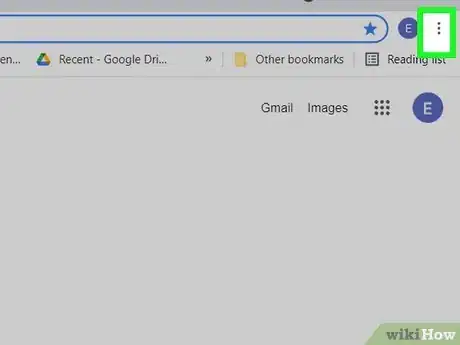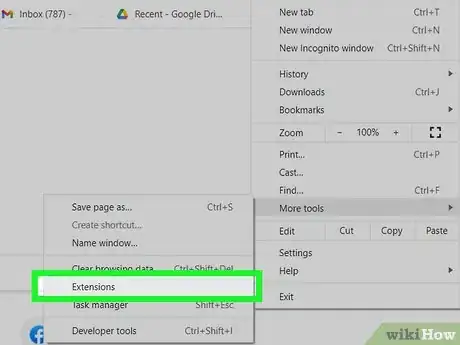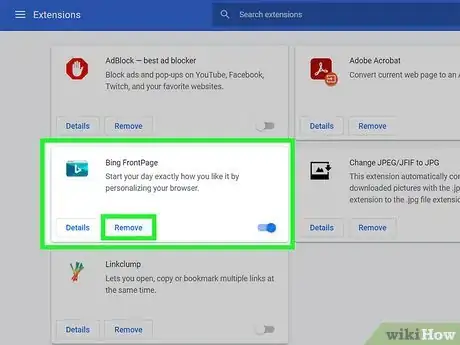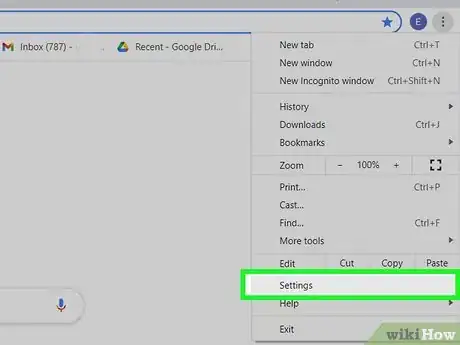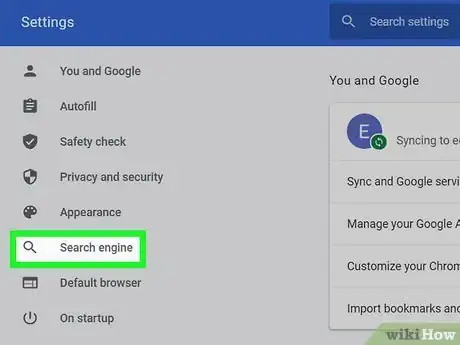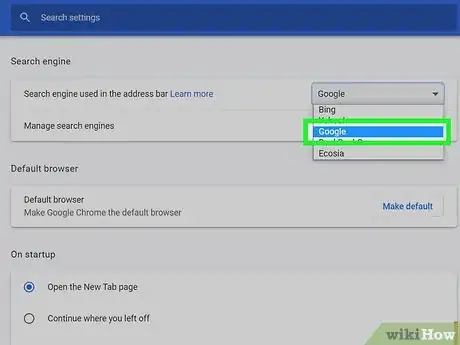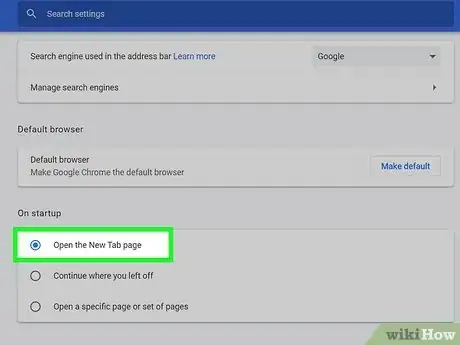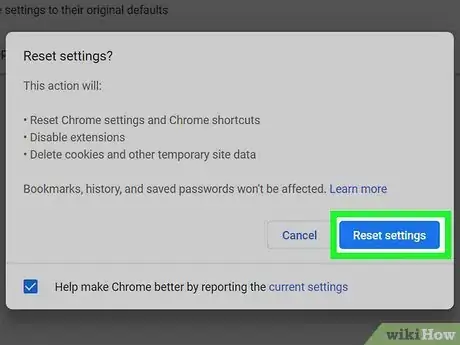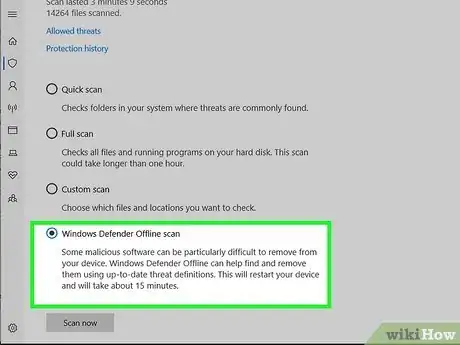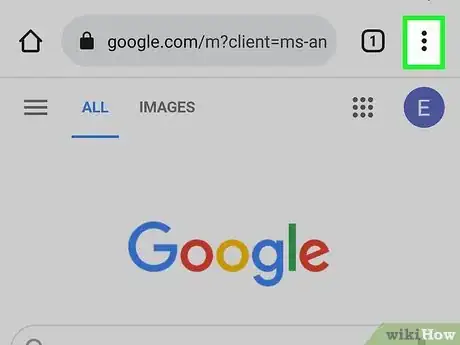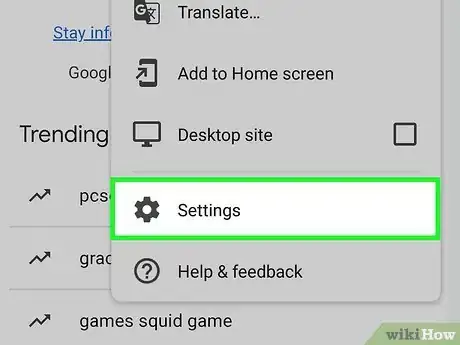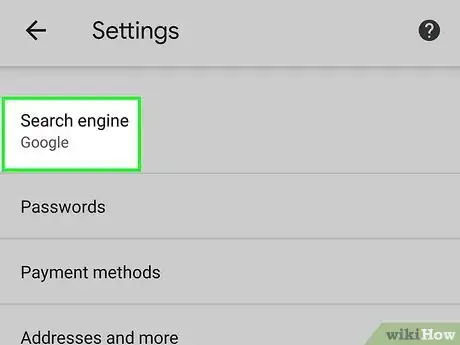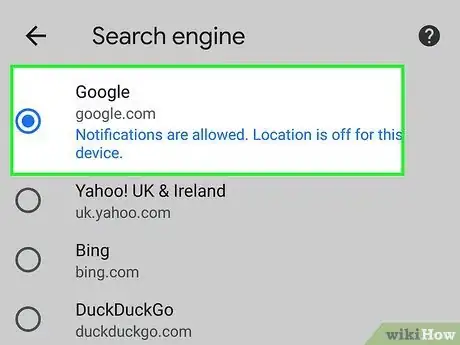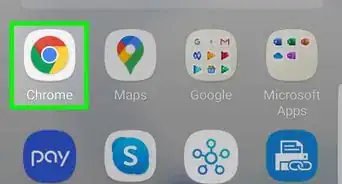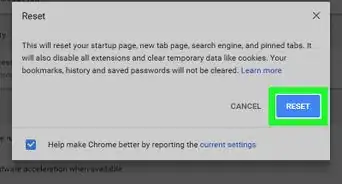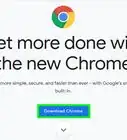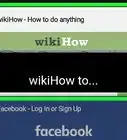Este artículo fue coescrito por Nicole Levine, MFA. Nicole Levine es una escritora y editora de tecnología en wikiHow. Tiene más de 20 años de experiencia creando documentación técnica y liderando equipos de soporte en las principales empresas de alojamiento web y software. Asimismo, Nicole tiene una maestría en Escritura Creativa de la Universidad Estatal de Portland, y da clases de composición, escritura de ficción y creación de revistas en varias instituciones.
Este artículo ha sido visto 93 525 veces.
Este wikiHow te enseñará a eliminar Bing como buscador predeterminado o página de inicio en Google Chrome. Por lo general, puedes hacerlo restableciendo algunas preferencias de Chrome en la computadora, el teléfono o la tableta. Si usas una computadora, también puedes tener que eliminar cualquier extensión de Chrome relacionada con Bing, como Microsoft Rewards or Microsoft Bing FrontPage. Si Bing aún se sigue abriendo cuando tratas de hacer búsquedas o de explorar la web después de cambiar las preferencias, la computadora puede estar infectada con el virus Bing Redirect; afortunadamente, cualquier limpiador de programas maliciosos moderno podrá eliminarlo sin problemas.
Pasos
Método 1
Método 1 de 2:Eliminar Bing usando una computadora
-
1Abre Chrome y haz clic en el menú de tres puntos ⋮. Encontrarás este menú en la esquina superior derecha de Chrome.
-
2Haz clic en Extensiones en el menú. Esta acción abrirá una lista de todas las extensiones del navegador instaladas en Chrome.
-
3Elimina cualquier extensión de navegador relacionada con Bing. Si ves alguna extensión como Microsoft Rewards, Give with Bing, Bing Pages o Microsoft Bing FrontPage, puedes hacer clic en Eliminar para eliminarla de Chrome. Estas extensiones funcionan con Bing, si las eliminas tendrás más posibilidades de eliminar Bing de Chrome.
- Si ves cualquier otra extensión de navegador que no quieras usar o que no uses, también puedes eliminarla.
-
4Haz clic en el menú de tres puntos y selecciona Configuración. Este es el mismo menú en el que hiciste clic anteriormente.
-
5Haz clic en Buscador. Está en la columna de la izquierda.
-
6Selecciona un buscador distinto de Bing en el menú desplegable. Si ves Bing al lado de "Buscador usado en el menú de la barra de direcciones", haz clic en el menú y selecciona una alternativa.
- Si no ves el buscador que deseas usar, haz clic en Gestionar buscadores, haz clic en los tres puntos que están al lado del nombre del motor de búsqueda que prefieras y luego escoge Hacer predeterminado.
- Para eliminar Bing de la lista de buscadores sugeridos, haz clic en los tres puntos que están al lado de Bing y selecciona Eliminar de la lista.
-
7Busca Bing en la sección "Al iniciar". Esta sección está dos secciones más abajo de la sección "Buscador" en el panel principal. Si el navegador está configurado para "Abrir una página específica o un conjunto de páginas", puedes cambiar las páginas que se abren por otras que no sean Bing.
- De manera alternativa, puedes escoger Abrir la página Nueva pestaña para asegurarte de que Chrome siempre se inicie con una nueva pestaña en blanco o Abrir todo como estaba antes de cerrar para que Chrome siempre abra la última página que hayas visto.
-
8Resetea Chrome si te sigue redirigiendo a Bing. Si has completado este método y se sigue abriendo Bing cuando usas Chrome, es posible que debas resetear Chrome. Esta medida eliminará todas las cookies, las pestañas ancladas, los accesos directos y las preferencias guardadas. No perderás las contraseñas guardadas, ni el historial de navegación web ni los marcadores. Para resetear Chrome, haz lo siguiente:
- Haz clic en el menú de tres puntos y selecciona Configuración.
- Desplázate hacia abajo y haz clic en Configuración avanzada en la parte inferior.[1]
- Haz clic en Restaura los valores predeterminados originales de la configuración (Chromebook, Mac o Linux) o Resetear la configuración (Windows).
- Haz clic en Resetear la configuración para confirmar.
-
9Busca virus y programas maliciosos si aún se te redirige a Bing. Si, en este punto, se sigue abriendo Bing cuando haces búsquedas o navegas por la web, es probable que se deba a una infección del programa malicioso llamado Bing Redirect.[2] Realiza un análisis de programas maliciosos en la PC o la Mac para detectar y eliminar los programas potencialmente no deseados. Después de eliminar este programa malicioso (o uno similar), repite los pasos de este método para eliminar cualquier elemento restante de Bing de Chrome.
- Malwarebytes es un buen escáner de programas maliciosos que es gratuito y está disponible tanto para Windows como para macOS.
- Si usas Windows, también puedes hacer un análisis con Seguridad de Windows, que debe detectar Bing Redirect sin problemas. Escribe seguridad en la barra de búsqueda de Windows y haz clic en Seguridad de Windows en los resultados de búsqueda. Haz clic en Protección antivirus y contra amenazas, haz clic en Opciones de análisis, selecciona Análisis sin conexión de Microsoft Defender y sigue las instrucciones que aparecen en la pantalla.
Anuncio
Método 2
Método 2 de 2:Eliminar Bing usando un teléfono o una tableta
-
1Abre Chrome y pulsa el menú de tres puntos. Si usas un dispositivo Android, los puntos estarán en posición vertical al lado de la barra de direcciones. Si tienes un iPhone o un iPad, los puntos estarán en posición horizontal en la esquina inferior derecha de Chrome.[3]
-
2Pulsa Configuración en el menú.
-
3Pulsa Buscador. Si usas un dispositivo Android, estará en la sección "Aspectos básicos". Si tienes un iPhone o un iPad, estará en el segundo grupo de opciones de configuración.
-
4Selecciona un motor de búsqueda distinto de Bing. Si se ha seleccionado Bing como buscador predeterminado, la búsqueda desde la barra de direcciones del navegador se ejecutará a través de Bing. Pulsa aquí un buscador distinto (como Google o DuckDuckGo) para evitar que se abra Bing.Anuncio